Los mejores atajos de teclado de Windows 11
Los atajos de teclado son una excelente manera de ahorrar tiempo, ya sea que esté trabajando o relajándose. Si bien ya hemos cubierto algunos de nuestros atajos favoritos de Windows 10, también hay algunos que deberías probar en Windows 11 . A continuación, presentamos algunos de nuestros atajos favoritos y cómo puede usarlos para su beneficio.
Nuevos atajos de teclado de Windows 11

Windows 11 trae un nuevo conjunto de atajos de teclado que no están disponibles en Windows 10. Estos atajos se adaptan a algunas de las nuevas características del sistema operativo, como el Panel de widgets, Configuración rápida, Centro de notificaciones, Diseños instantáneos y Copilot de Windows. . Muchos de estos atajos requerirán que uses la tecla de Windows (⊞), que puedes encontrar a la izquierda de la barra espaciadora.
| Atajo de teclado | Función |
| ⊞ Ganar + W | Abra el panel de widgets. |
| ⊞ Ganar + A | Abra Configuración rápida para Wi-Fi, Brillo, etc. |
| ⊞ Ganar + N | Centro de notificaciones abierto. |
| ⊞ Ganar + Z | Abra Diseños instantáneos. |
| ⊞ Ganar + C | Abra el copiloto de Windows. |
Atajos de teclado generales de Windows 11

Además de los atajos de teclado anteriores, que son nuevos en Windows 11, algunos de los atajos de Windows 10 también se trasladan al nuevo sistema operativo. Estos también se han encontrado en versiones anteriores de Windows. Puede usarlos para tomar capturas de pantalla, realizar búsquedas, acceder a su aplicación de configuración, obtener soporte y mucho más.
| Atajo de teclado | Función |
| ⊞ Ganar + Mayús + S | Tome una captura de pantalla con la herramienta Recortes |
| ⊞ Ganar + M | Minimizar ventanas |
| ⊞ Ganar + R | Abra el cuadro de diálogo Ejecutar |
| ⊞ Ganar + L | Bloquea tu PC o cambia de cuenta |
| ⊞ Ganar+D | Mostrar y ocultar escritorio |
| ⊞ Ganar+ Yo | Abra la configuración de Windows 11 |
| ⊞ Ganar+ E | Abra el Explorador de archivos. |
| ⊞ Ganar+ X | Abra el botón contextual del menú Inicio |
| ⊞ Ganar+P | Abra el panel de proyección para la configuración de visualización |
| ⊞ Ganar+ Coma (,) | Eche un vistazo al escritorio de Windows 11 hasta que suelte las teclas |
| ⊞ Ganar+ Punto (.) | Abra el selector de emojis de Windows 11 |
| ⊞ Pestaña Win+ | Abre la Vista de tareas y muestra las aplicaciones activas actuales |
| ⊞ Ganar + K | Abre el menú Transmitir |
| ⊞ Ganar + G | Abre la barra de juegos de Xbox |
Acceda rápidamente al mezclador de volumen de Windows 11
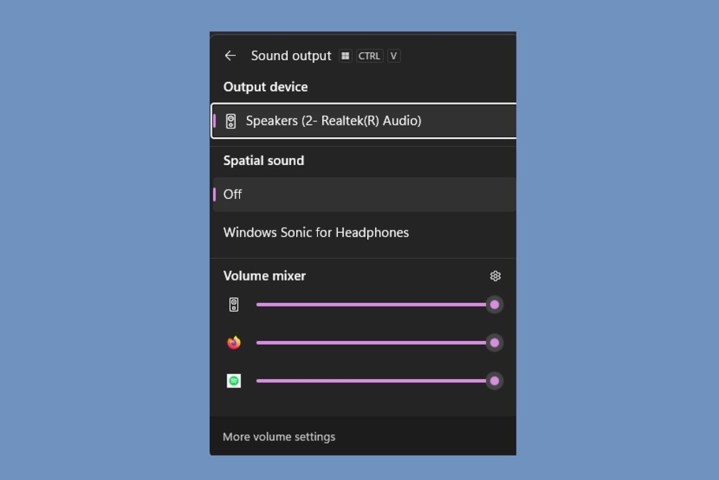
Según uno de los redactores de nuestro personal, Jacob Roach , también puede navegar más rápido al mezclador de volumen en la barra de tareas de Windows 11 con este práctico atajo: Ctrl + Win + V.
Como señala Roach, este atajo puede resultar especialmente útil si necesita cambiar las salidas de audio con frecuencia.
Hay más de una forma de tomar una captura de pantalla.
Anteriormente, mencionamos el hecho de que puedes usar un atajo de teclado para tomar una captura de pantalla en una PC con Windows (como Win + Shift + S ). Pero también debes saber que en realidad también existen otros atajos de teclado que puedes usar para tomar capturas de pantalla en Windows 11. Por ejemplo, aún puedes simplemente presionar el botón Imprimir pantalla en tu teclado para obtener una captura de pantalla de toda tu pantalla. También puede obtener una captura de pantalla solo de la ventana activa presionando Alt + Imprimir pantalla .
Para conocer más atajos que puede utilizar para tomar capturas de pantalla en Windows 11, consulte nuestra guía Cómo tomar una captura de pantalla en una PC .
Otros atajos
| Atajo de teclado | Función |
| Ctrl+C | Copiar |
| Ctrl+V | Pegar |
| Ctrl + Mayús + Esc | Abra el Administrador de tareas |
| Alt + F4 | Cierra la aplicación activa |
| Alt + barra espaciadora | Abrir menú contextual para una ventana activa |
Nuestra lista cubre algunos de los atajos más utilizados que involucran la tecla de Windows. Microsoft tiene una lista más detallada de atajos de Windows, que cubre cosas que van más allá de lo que hemos mencionado en nuestra lista hasta ahora. Su lista llega al símbolo del sistema, al Explorador de archivos y más.
Creemos que puede utilizar estos atajos para mejorar su productividad, por lo que le sugerimos que también consulte algunos de los mejores teclados para usar . Es posible que el teclado de su computadora portátil sea demasiado pequeño para utilizar estos atajos fácilmente.
